Konvertieren Sie die PowerShell-Skriptdatei (PS1) mit IExpress in Windows 10 in EXE
Aktualisiert Marsch 2023: Erhalten Sie keine Fehlermeldungen mehr und verlangsamen Sie Ihr System mit unserem Optimierungstool. Holen Sie es sich jetzt unter - > diesem Link
- Downloaden und installieren Sie das Reparaturtool hier.
- Lassen Sie Ihren Computer scannen.
- Das Tool wird dann deinen Computer reparieren.
Sie können eine ausführbare Datei um ein PowerShell-Skript (PS1) wickeln, sodass Sie das Skript als EXE-Datei verteilen können, anstatt eine „rohe“ Skriptdatei zu verteilen. Dadurch müssen nicht-technische Benutzer nicht mehr erklären, wie Skripts über PowerShell oder die Eingabeaufforderung ausgeführt werden.
Wir haben gesehen, wie mit IExpress selbstextrahierende Archive erstellt werden. In diesem Beitrag zeigen wir Ihnen, wie Sie PowerShell-Skriptdateien mit IExpress unter Windows 10 in EXE-Dateien konvertieren.
Konvertiert die PowerShell-Skriptdatei (PS1) mit IExpress
in EXE
IExpress ist ein äußerst nützliches Tool zum Verwandeln von Visual Basic-Skript- oder PowerShell-Skriptdateien und anderen nicht ausführbaren Skripten in ausführbare Dateien mit einem Klick.
Wichtige Hinweise:
Mit diesem Tool können Sie PC-Problemen vorbeugen und sich beispielsweise vor Dateiverlust und Malware schützen. Außerdem ist es eine großartige Möglichkeit, Ihren Computer für maximale Leistung zu optimieren. Das Programm behebt häufige Fehler, die auf Windows-Systemen auftreten können, mit Leichtigkeit - Sie brauchen keine stundenlange Fehlersuche, wenn Sie die perfekte Lösung zur Hand haben:
- Schritt 1: Laden Sie das PC Repair & Optimizer Tool herunter (Windows 11, 10, 8, 7, XP, Vista - Microsoft Gold-zertifiziert).
- Schritt 2: Klicken Sie auf "Scan starten", um Probleme in der Windows-Registrierung zu finden, die zu PC-Problemen führen könnten.
- Schritt 3: Klicken Sie auf "Alles reparieren", um alle Probleme zu beheben.
Beginnen wir.
Es wird davon ausgegangen, dass Sie bereits ein PowerShell-Skript erstellt haben. Fahren Sie nun wie folgt fort:
Drücken Sie Windows-Taste + R , um das Dialogfeld Ausführen aufzurufen.
Geben Sie im Dialogfeld Ausführen iexpress ein und drücken Sie die Eingabetaste.
Aktivieren Sie das Optionsfeld für die Option Neue Datei zur Selbstextraktionsrichtlinie erstellen . Klicken Sie auf Weiter .
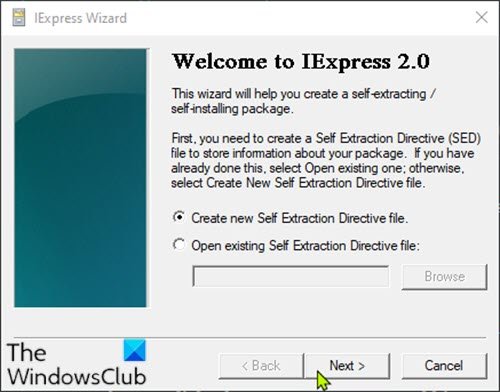
Aktivieren Sie das Optionsfeld für Dateien extrahieren und führen Sie einen Installationsbefehl aus. Klicken Sie auf Weiter .
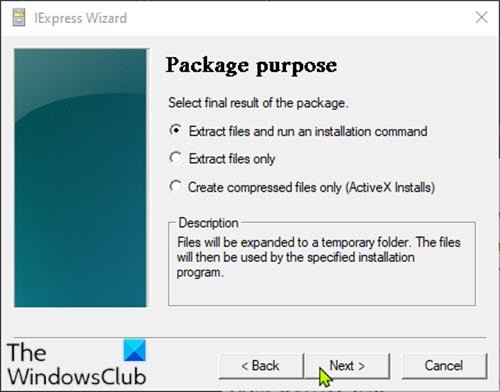
Geben Sie einen Namen für Ihre ausführbare Datei ein. Klicken Sie auf Weiter .
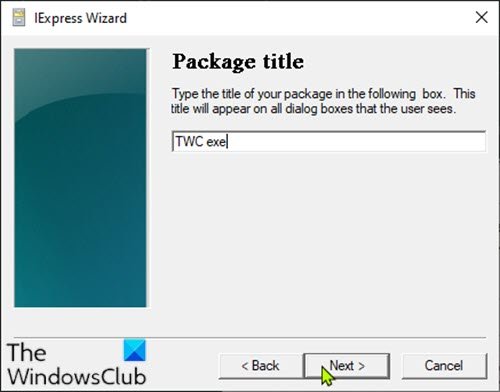
Sie werden gefragt, ob Sie den Benutzer auffordern möchten, die Installation seines Pakets zu bestätigen. Wählen Sie für dieses Lernprogramm Keine Eingabeaufforderung aus und klicken Sie dann auf Weiter . Wenn Sie einen Benutzer mit einer Nachricht auffordern möchten, können Sie Benutzer mit auffordern auswählen und Ihre Nachricht in das unten stehende Feld eingeben.
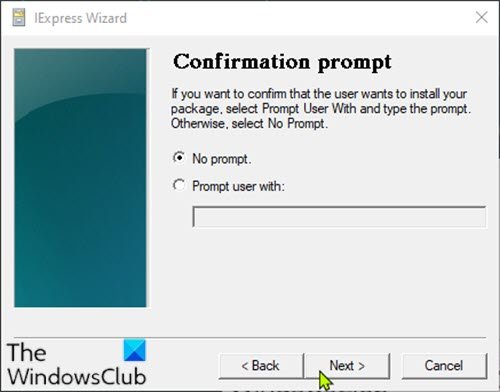
Ebenso werden Sie gefragt, ob Sie eine Lizenzvereinbarung anzeigen möchten oder nicht. Wählen Sie für dieses Lernprogramm Keine Lizenz anzeigen und klicken Sie auf Weiter .
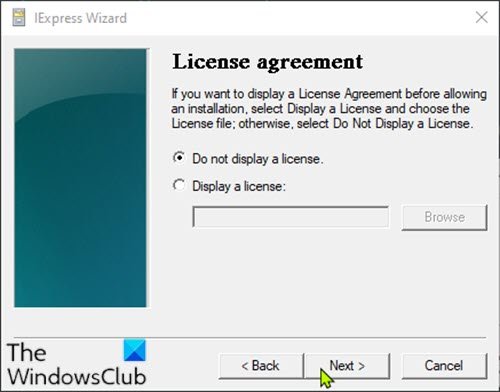
Klicken Sie im Bildschirm Gepackte Dateien auf die Schaltfläche Hinzufügen und fügen Sie unbedingt Ihr PowerShell-Skript hinzu. Klicken Sie auf Weiter .
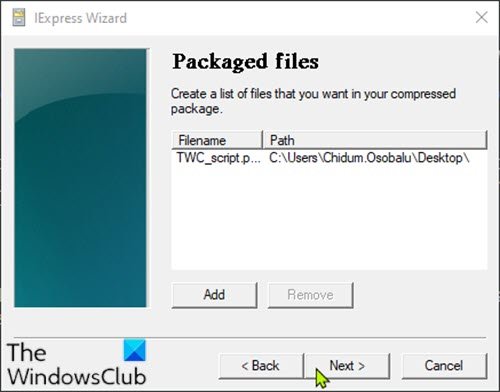
Ihr ausführbares Skript sollte jetzt in der Dropdown-Liste Installationsprogramm sichtbar sein.
Wählen Sie die Datei aus und lassen Sie die Option Befehl nach der Installation als und klicken Sie auf Weiter .
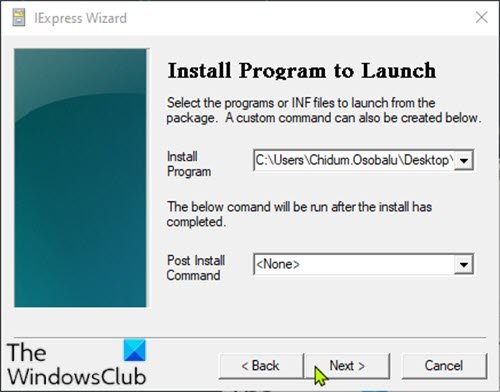
Belassen Sie auf dem Bildschirm Fenster anzeigen die ursprüngliche Auswahl als Standard (empfohlen) . Klicken Sie auf Weiter .
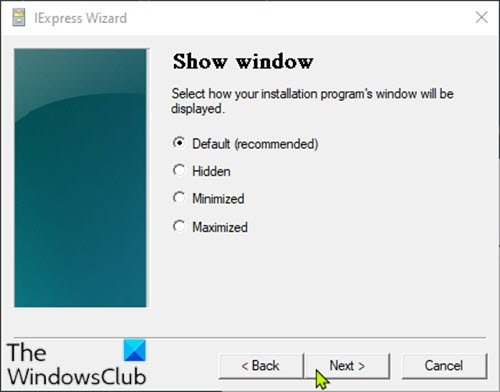
Lassen Sie auf dem Bildschirm Fertige Nachricht die Auswahl als Keine Nachricht . Wenn Sie nach der Ausführung Ihres Skripts eine Anzeigemeldung erhalten möchten, wählen Sie die Option Nachricht anzeigen und geben Sie die Nachricht in das Feld ein. Klicken Sie auf Weiter .
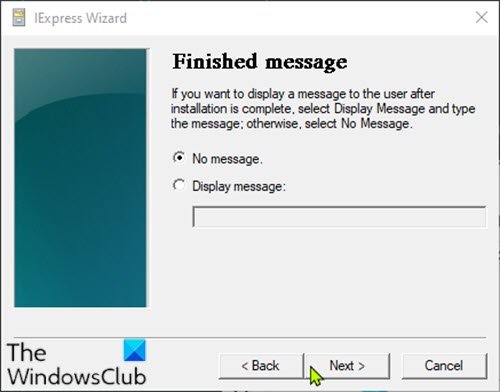
Klicken Sie im Dialogfeld Paketname und Optionen auf Durchsuchen . Wählen Sie einen Speicherort und geben Sie einen Dateinamen ein. Klicken Sie auf Speichern . Sie können den Abschnitt Optionen unverändert lassen oder beide Optionen aktivieren. Klicken Sie auf Weiter .
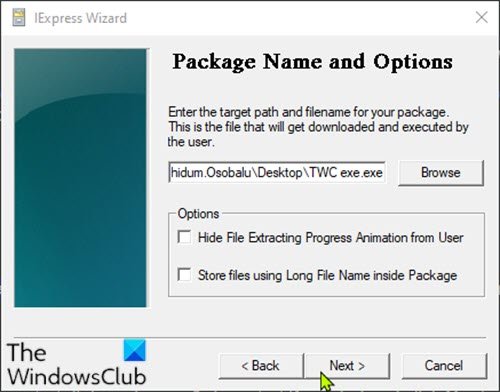
Wählen Sie im Dialogfeld Neustart konfigurieren die Option Nur bei Bedarf neu starten . Klicken Sie auf Weiter .
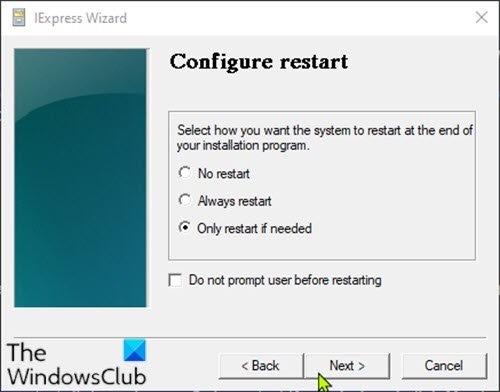
Sie können Ihre IExpress-Konfiguration speichern, falls Sie später zurückkehren und sie bearbeiten möchten. Für dieses Tutorial wählen Sie Nicht speichern . Klicken Sie auf Weiter .
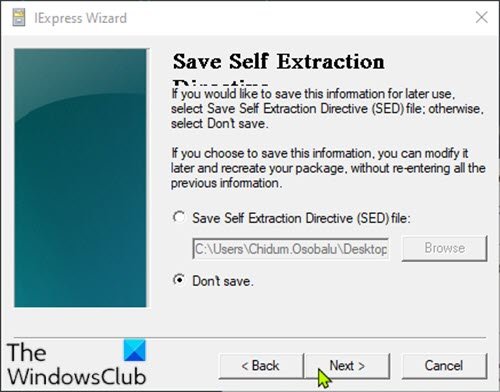
Ihre gesamte Konfiguration ist abgeschlossen und Sie können jetzt die ausführbare Datei erstellen. Klicken Sie auf Weiter , um diesen Vorgang zu starten.
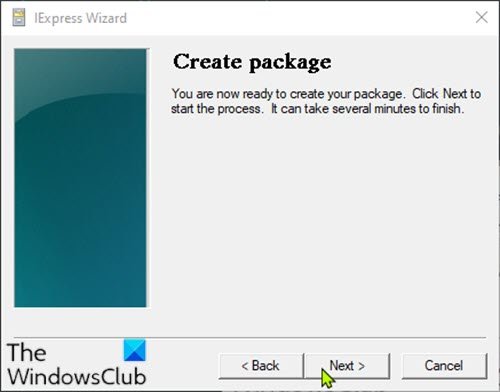
Die ausführbare Datei wird jetzt erstellt. Wenn Sie fertig sind, klicken Sie auf Fertig stellen , um den IExpress-Assistenten zu schließen.
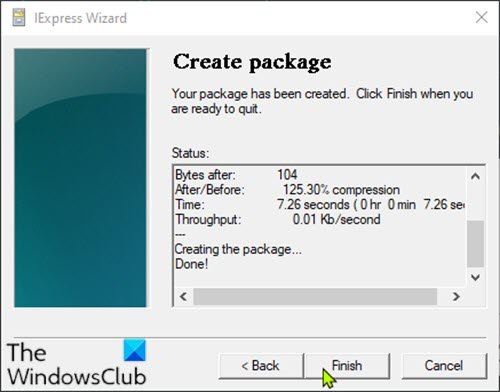
Sie finden die ausführbare Datei an dem zuvor ausgewählten Speicherort.
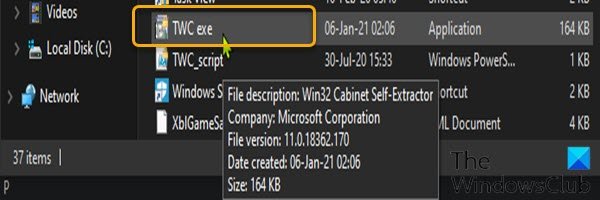
Das war’s!
Bonus : Sie können PowerShell (Ps1) -Dateien auch mit den folgenden Tools von Drittanbietern in EXE-Dateien konvertieren:
- PS2EXE – ein Microsoft PowerShell-Skript.
- F2KO Ps1 To Exe – eine kostenlose Desktop-Anwendung mit mehrsprachiger Unterstützung, die unter Windows ausgeführt werden kann.
- F2KO Online Converter – Eine Webanwendung ist eine Ergänzung zur tragbaren eigenständigen Anwendung von Ps1 zu EXE-Konverter.
- PowerGUI-Skripteditor – eine Desktopanwendung.
- PowerShell Studio – Diese Software kann visuell PowerShell-GUI-Tools erstellen, Debugging für mehrere Dateien und Dateien durchführen, MSI-Installationsprogramme erstellen, die Skriptleistung überwachen und vieles mehr.
- ISE Steroids 2.0 Enterprise – eine Desktop-Anwendung. Die Software erweitert speziell die integrierte ISE eines typischen PowerShell-Editors.
Diese Tools sind recht einfach zu bedienen. Um beispielsweise das PS2EXE-Tool zu verwenden, laden Sie es herunter und extrahieren Sie den Inhalt der Zip-Datei. Anschließend müssen Sie zum Konvertieren eines PowerShell-Skripts in das EXE-Format lediglich PS2EXE ausführen, das zu konvertierende Skript angeben und einen Dateinamen für die resultierende EXE-Datei festlegen.

